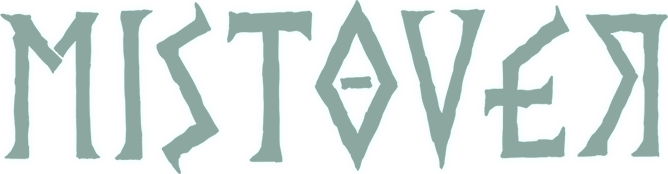Cara membuat game di Scratch – Scratch adalah platform pemrograman yang bertujuan untuk mengajarkan pemula pemrograman untuk membuat animasi, permainan, dan proyek kreatif lainnya.
Salah satu game populer dan menyenangkan Flappy Bird adalah contoh bagaimana kita juga bisa membuat game serupa dengan Scratch, karena Scratch adalah platform pemrograman yang ramah pemula. MinLab akan memberikan panduan tentang cara menggunakannya untuk membuat game seperti Flappy Bird. Mari kita mulai!
Cara membuat game di Scratch
Langkah 1, Proyek Baru
Proyek baru dapat di mulai dengan membuka Scratch. Dengan mengklik kanan pada karakter Sprite dan memilih “hapus”, hapus karakter Sprite default. Di bagian bawah layar, pilih tab “Pilih latar belakang dari arsip” dan pilih latar belakang yang sesuai untuk game Flappy Bird.
Langkah 2, Buat Karakter Burung
Di bagian bawah layar, klik tab “Pilih Sprite dari Perpustakaan”. Pilih sprite burung atau gambar lain yang ingin Anda gunakan sebagai karakter utama dalam game. Jika di perlukan, klik dua kali pada sprite untuk mengubah ukurannya.
Langkah 3, Tentukan Posisi Awal Karakter
Pindahkan karakter burung di atas latar belakang dan pastikan dia berada di tempat yang tepat untuk memulai permainan.
Langkah 4, Membuat Gerakan Karakter
Klik tab “Acara” dan seret blok “ketika bendera hijau di klik” ke area kode. Dalam blok ini, tambahkan blok “forever” di bawahnya, dan tambahkan blok “glide 1 second to x: [x] y: [y]” di bawah blok “glide 1 second to x: [x] y: [y].” Pastikan nilai [x] dan [y] di atur sesuai dengan gerakan burung yang di inginkan.
Langkah 5, Buat Gerakan Terbang
Klik tab “Acara” dan seret blok “ketika tombol spasi di tekan” ke area kode. Untuk mengatur perubahan posisi karakter burung saat tombol ruang di tekan, tambahkan blok “change y by [value]” di bawah ini. Tempatkan [nilai] sesuai dengan ketinggian lompatan yang di maksud.
Langkah 6, Ciptakan Penghalang
Jika di perlukan, klik tab “Pilih sprite dari lembaga” dan pilih sprite penghalang atau gambar yang sesuai. Klik dua kali pada sprite penghalang untuk mengubah ukurannya. Pindahkan sprite penghalang ke lokasi latar belakang yang di inginkan.
Langkah 7, Buat Gerakan Penghalang
Klik tab “Acara” dan seret blok “ketika bendera hijau di klik” ke area kode. Di bawah ini, tambahkan blok “forever” untuk menjalankan gerakan penghalang secara terus-menerus, dan di dalam blok “glide 1 second to x: [x] y: [y]” untuk mengatur gerakan penghalang dari kanan ke kiri. Atur [x] dan [y] sesuai dengan posisi awal penghalang.
Langkah 8, Cek Tabrakan
Klik tab “Acara” dan seret blok “ketika bendera hijau diklik” ke area kode. Di bawahnya, tambahkan blok “selalu” untuk melakukan pengecekan tabrakan terus-menerus. Di dalam blok “selalu”, tambahkan blok “if ” untuk mengetahui apakah karakter burung menyentuh penghalang. Untuk menghentikan permainan, tambahkan blok “stop all” jika terjadi tabrakan.
Langkah 9, Buatlah Poin dan Skor
Klik tab “Data” dan seret blok “ketika bendera hijau diklik” ke area kode. Di bawahnya, tambahkan blok “set [score v] to [0]” untuk mengatur skor awal menjadi 0. Di bawahnya, tambahkan blok “change [score v] by [1]” di blok “forever” untuk menambahkan skor setiap kali karakter melewati penghalang. Anda juga dapat menampilkan skor dengan menambahkan blok “say [score]” setelah blok “change [score v] by [1]”.
Baca Juga :
- 5 Rekomendasi Game Java Terbaik Sepanjang Masa
- Rekomendasi Game Outbound yang Seru Tanpa Alat
- 5 Rekomendasi Game Mirip Talking Tom Terbaik Versi Android
- Rekomendasi Game Mirip COC Terbaik Versi Online dan Offline
***